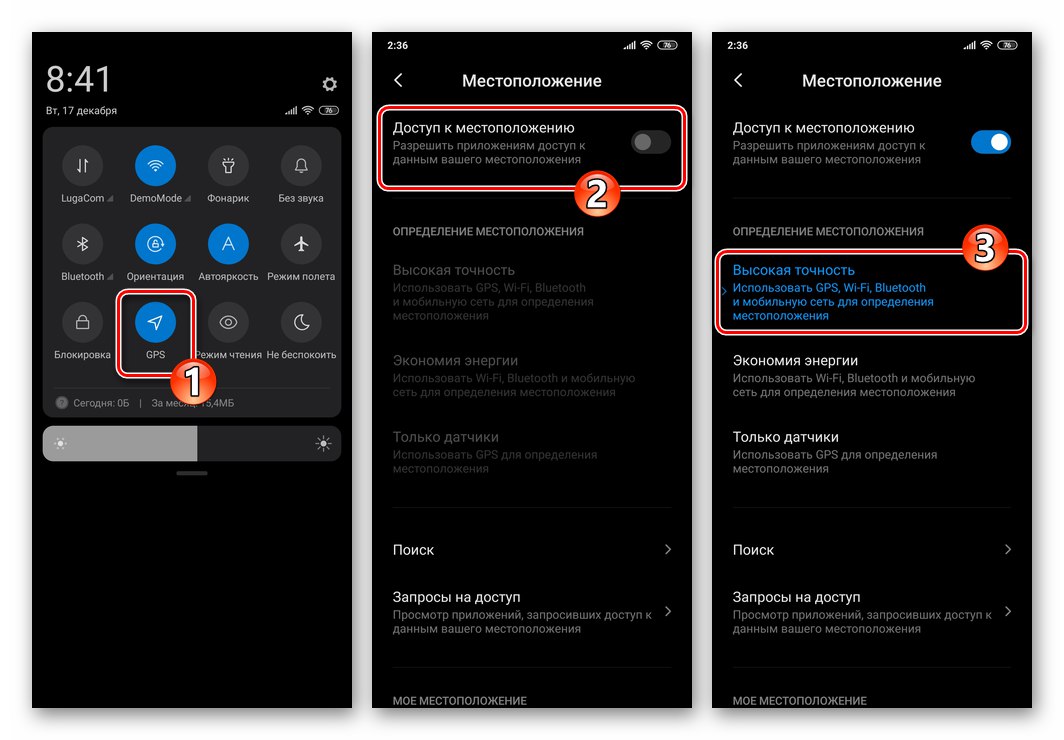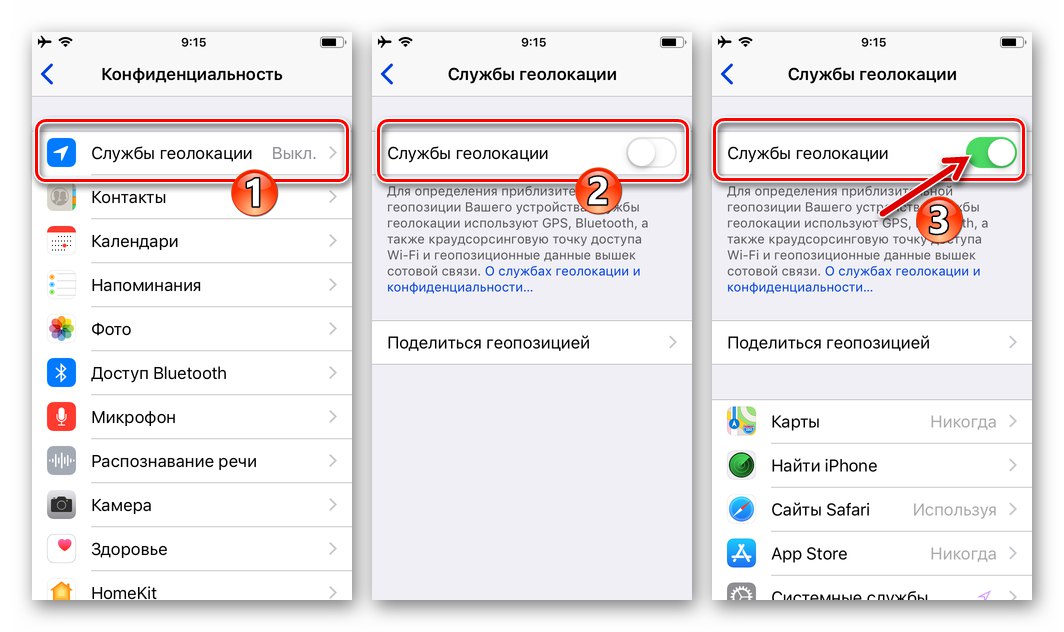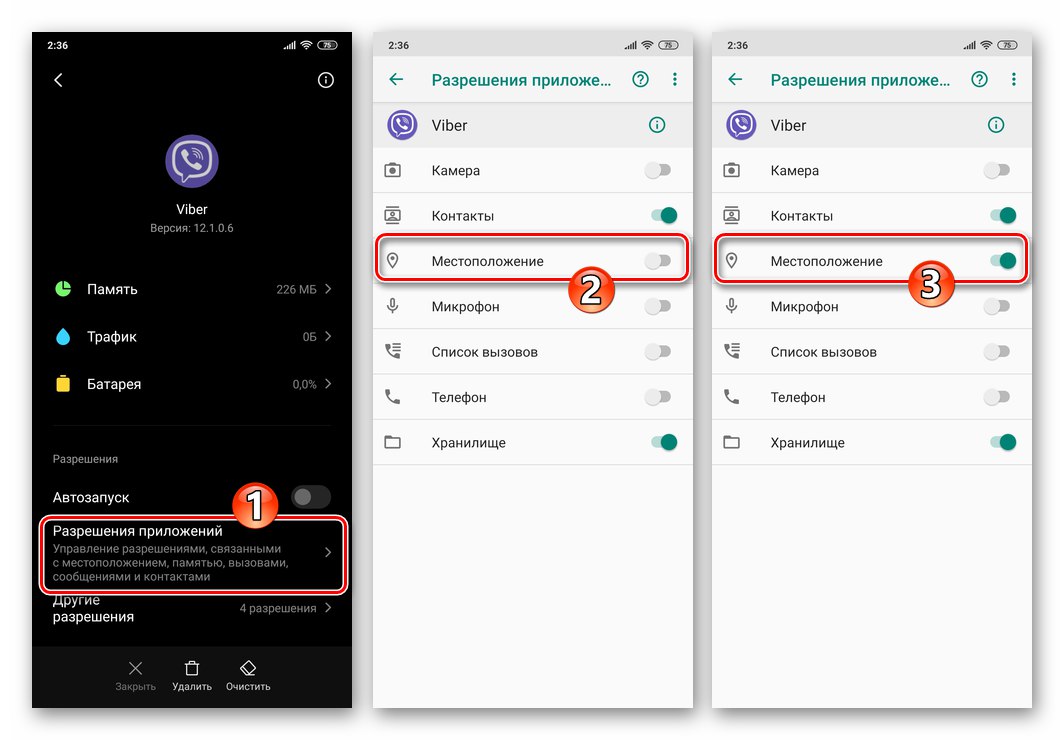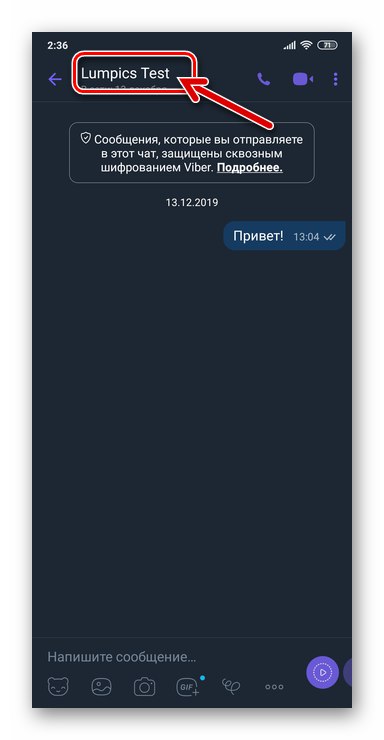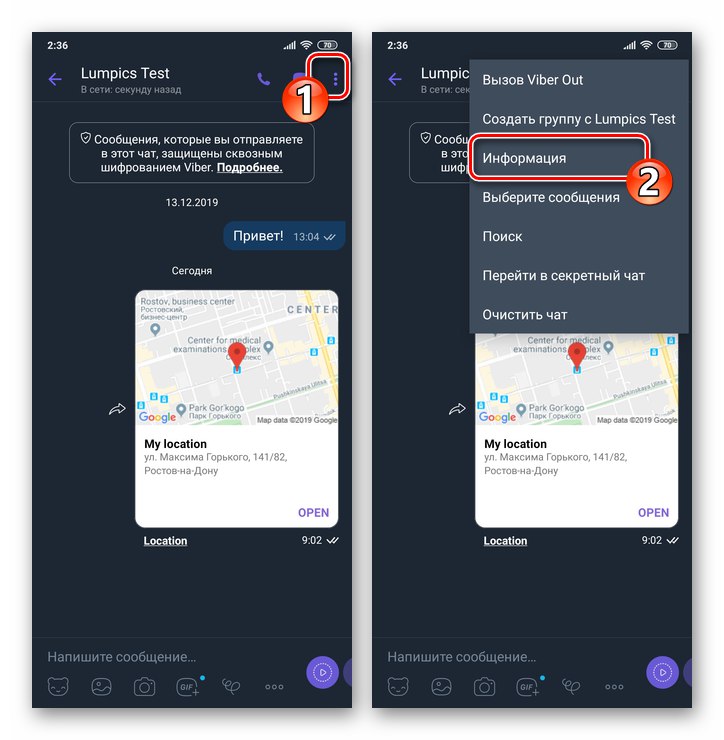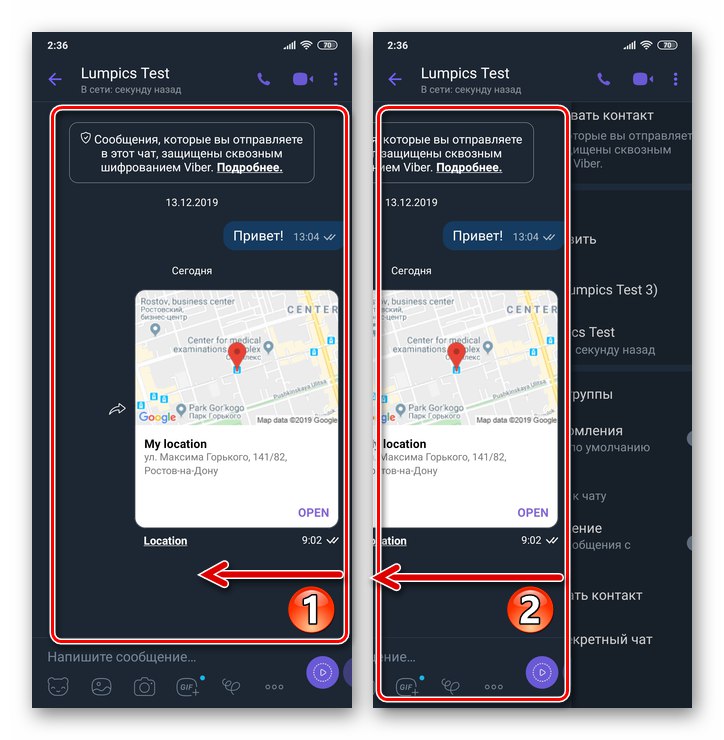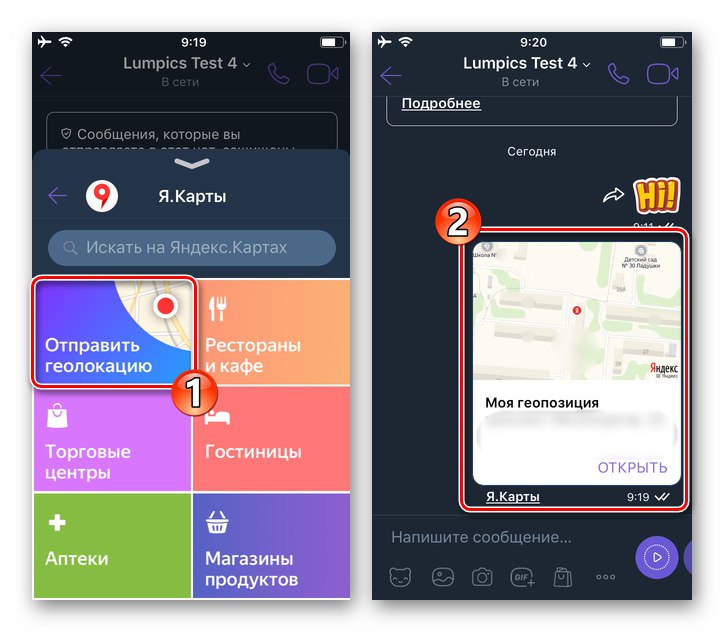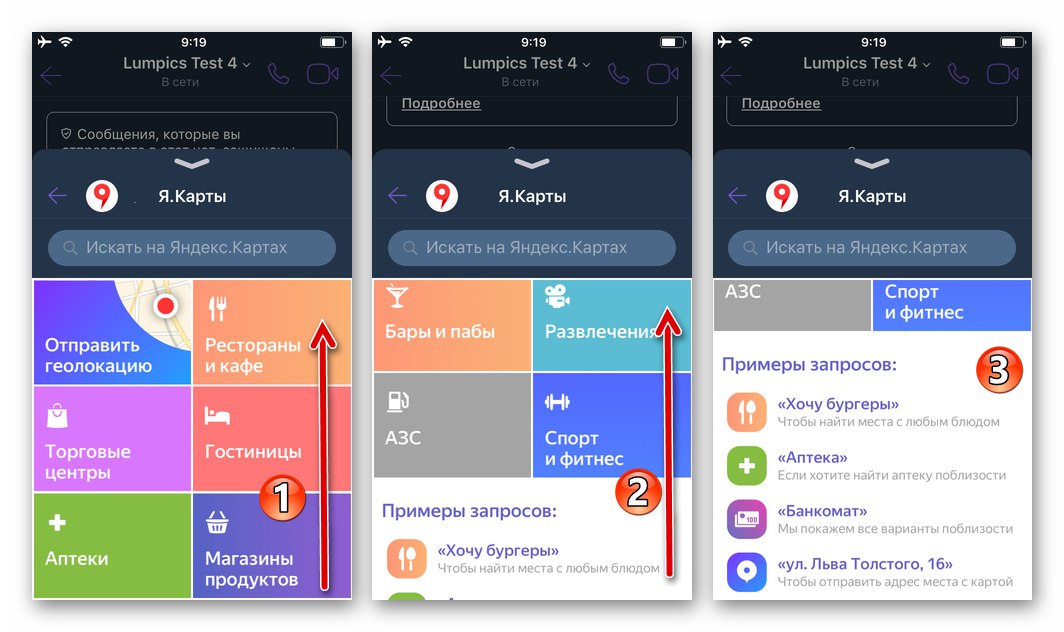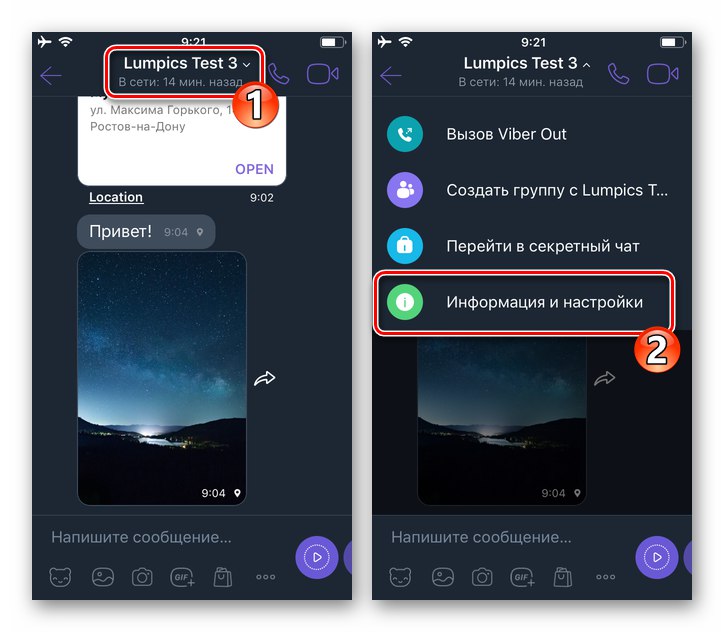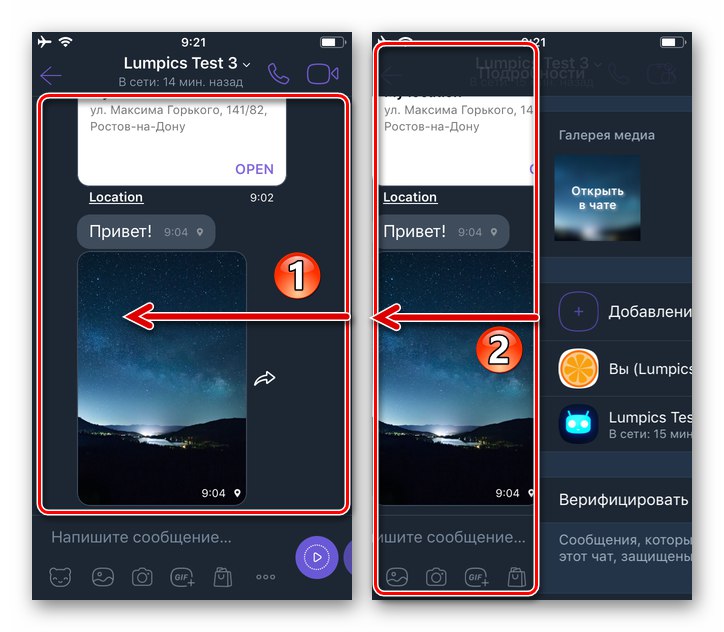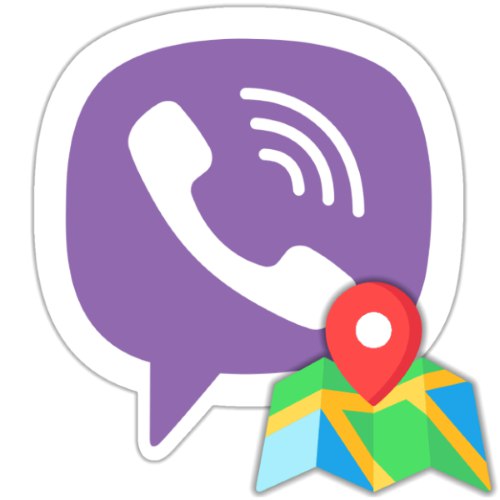
تعد Viber اليوم واحدة من أكثر الخدمات الوظيفية في مجالها ، مما يعني أنه من بين الفرص التي توفرها ، هناك بعض الخدمات غير المألوفة للعديد من المستخدمين ، ولكنها مفيدة للغاية ومطلوبة. توضح المقالة التالية كيفية تنفيذ أحدها - نقل بيانات الموقع لجهاز Android أو iPhone عبر برنامج messenger.
وظيفة الموقع في فايبر
الاحتمال الوارد في المقال قابل للتحقيق حصريًا مع الأجهزة التي تعمل تحت سيطرة Android و iOS ، البرنامج فايبر لنظام التشغيل Windows لا يتم دعم إرسال الموقع الجغرافي مباشرة!
قبل الشروع في نقل موقعك الجغرافي عبر Viber إلى شخص آخر مسجل في الخدمة ، من أجل ضمان كفاءة العملية ، من الضروري تشغيل وحدة الأجهزة والبرمجيات لتحديد موقع الجهاز ، الموجود على جميع الهواتف الذكية الحديثة التي تعمل بنظام Android و iPhone ، وكذلك تزويد Messenger بإمكانية الوصول إلى هذا المكون.
- لتمكين وحدة تحديد الموقع الجغرافي بالجهاز ، اعتمادًا على نظام التشغيل الذي يتحكم بها:
- في بيئة Android ، اتبع التعليمات التالية:
![تنشيط وحدة الموقع (GPS) على جهاز Android]()
المزيد من التفاصيل: كيفية تمكين تحديد الموقع الجغرافي على أجهزة Android
- إذا كنت مالكًا لجهاز iOS ، لتنشيط خدمات تحديد الموقع الجغرافي ، استخدم التوصيات من المواد المتاحة على موقعنا على الإنترنت:
![تنشيط خدمات الموقع على iPhone]()
المزيد من التفاصيل: كيفية تمكين تحديد الموقع الجغرافي على iPhone
- في بيئة Android ، اتبع التعليمات التالية:
- تم وصف إجراءات منح الأذونات للماسنجر لاستخدام وحدات نظام تشغيل الهاتف المحمول ، بما في ذلك تلك المسؤولة عن تشغيل تحديد الموقع الجغرافي ، في المقالة التي تصف كيفية تكوين تطبيق Viber على الهواتف الذكية التي تشغل "روبوت أخضر" وأجهزة Apple.
![يوفر Viber لنظام Android للرسول إمكانية الوصول إلى وحدة الموقع (تحديد الموقع الجغرافي)]()
المزيد من التفاصيل: تكوين Viber messenger في Android و iOS
كيفية إرسال الموقع إلى Viber لنظام Android
عبر فايبر لنظام Android يمكنك مشاركة بيانات موقعك مع المحاور الخاص بك مرة واحدة ، وكذلك إعداد محادثة ، بما في ذلك الدردشة الجماعية ، بحيث يتم وضع علامة جغرافية على كل رسالة مرسلة
الطريقة الأولى: إرسال الموقع لمرة واحدة
- افتح برنامج المراسلة وانتقل إلى الدردشة حيث تحتاج إلى نقل إحداثياتك الحالية.
- في قائمة المرفقات الموجودة أسفل حقل إدخال نص الرسالة ، انقر فوق «…»... ثم حدد العنصر "إرسال موقع" في قائمة الخيارات المتاحة التي تفتح.
- في قائمة العناوين المعروضة على شاشة الهاتف الذكي ، سيعرض العنصر الأول معلومات حول الموقع الجغرافي الحالي (في رأي الرسول) لجهازك ثم النقاط القريبة على الخريطة. إذا لم تكن البيانات التي يحددها التطبيق دقيقة تمامًا ، فيمكنك لمس المنطقة بها وإجراء التعديلات عن طريق وضع علامة على شاشة الخريطة المفتوحة. لإكمال الإجراء ، انقر فوق علامة الاختيار الموجودة أعلى الشاشة على اليمين.
- صنبور "إرسال" على يمين المعلومات التي يتم إرسالها ، ونتيجة لذلك سيتم نقلها على الفور إلى المحاور.
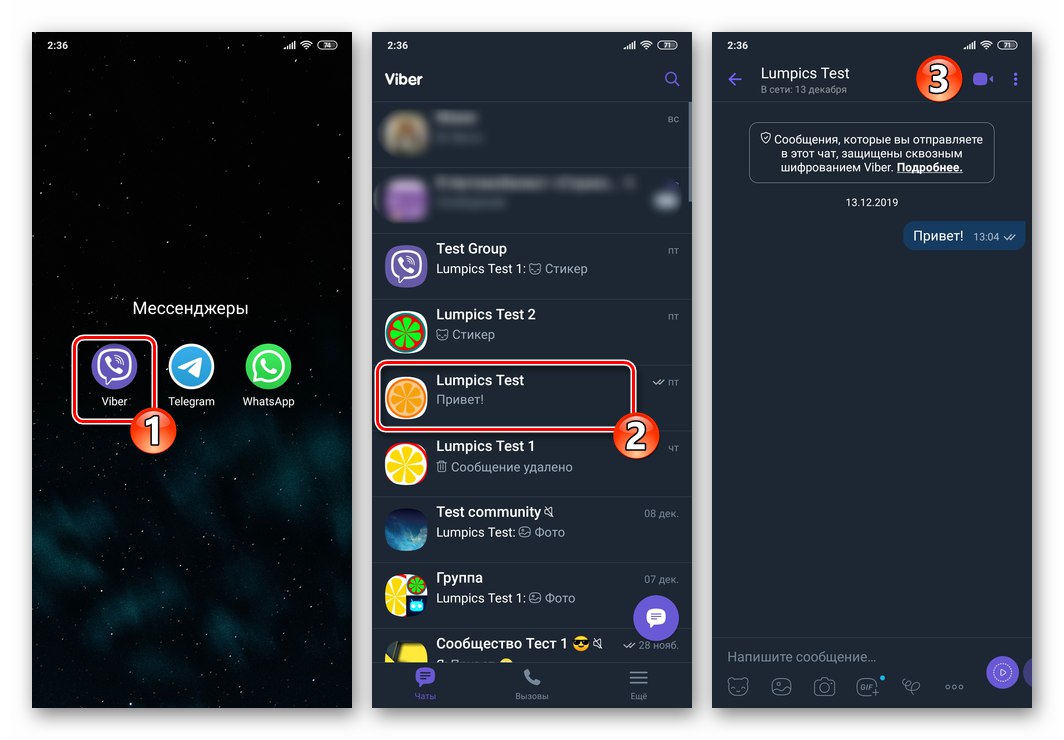
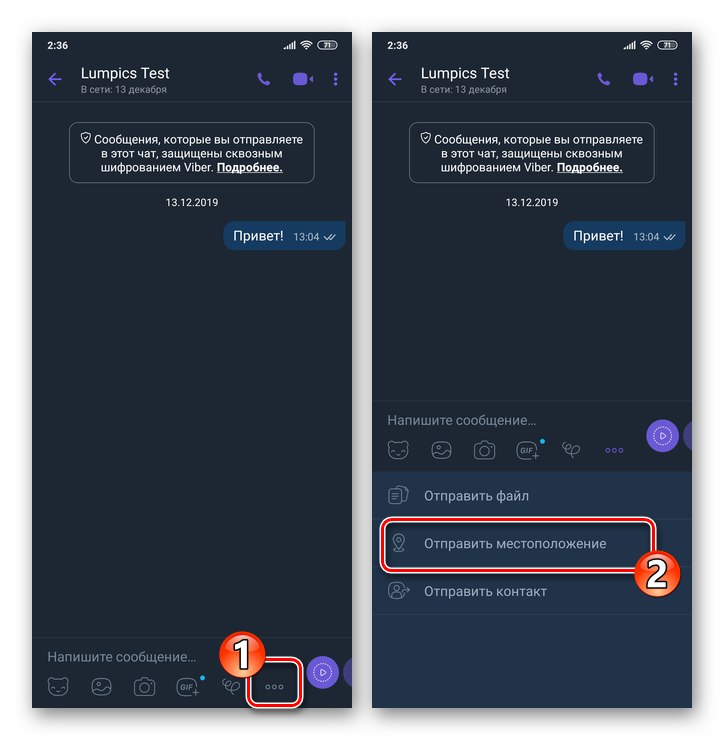
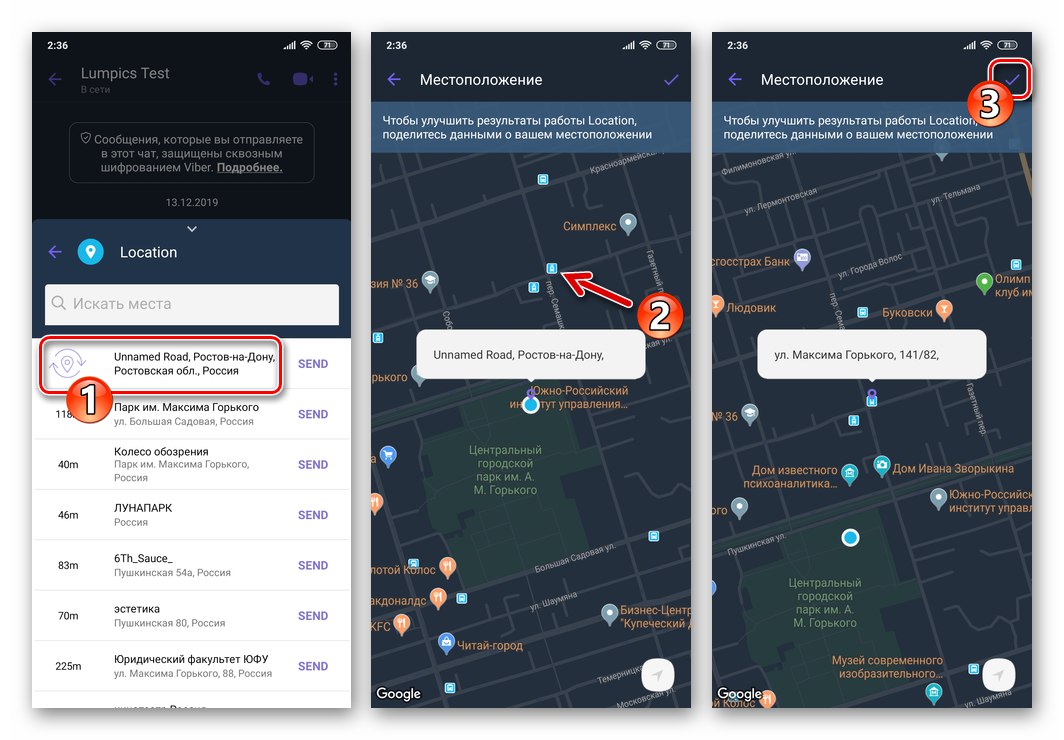
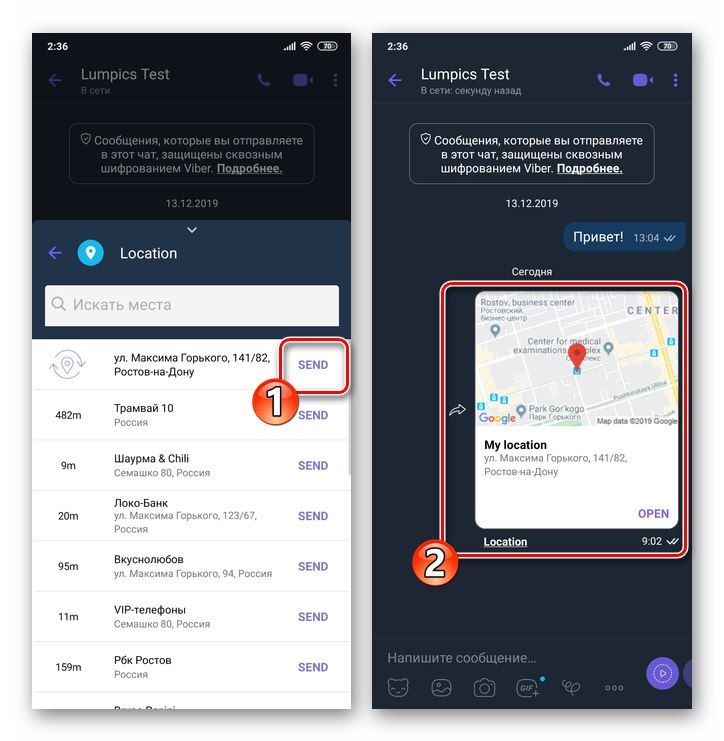
الطريقة 2: تحديد الموقع الجغرافي لجميع المنشورات
- افتح محادثة مع الشخص الذي تريد نقل موقعك إليه في نفس الوقت الذي ترسل فيه كل رسالة ، بغض النظر عن نوعها.
- اضغط على عنوان المحادثة / المجموعة
![يقوم Viber لنظام Android باستدعاء مربع حوار القائمة أو الدردشة الجماعية]()
أو انقر على النقاط الثلاث أعلى الشاشة جهة اليمين وحدد العنصر في القائمة التي تظهر "معلومات"
![Viber لنظام Android ، انتقل إلى إعدادات الدردشة من القائمة]()
أو اسحب منطقة المحفوظات إلى اليسار.
![معلومات مكالمات Viber لنظام Android ومعلمات الدردشة عن طريق تحويل المحادثة إلى اليسار]()
- ستؤدي أي من الإجراءات المحددة في الفقرة السابقة من التعليمات إلى فتح لوحة بها معلومات حول الدردشة وإعداداتها. تفعيل هنا مقابل اسم الخيار "موقعك" التبديل ، ثم أغلق قائمة المعلمات.
- من الآن فصاعدًا ، في منطقة كل رسالة ترسلها ، بجوار وقت الإرسال ، سيكون هناك رمز "علامة جغرافية" - عن طريق لمسها ، ستفتح أنت أو المحاور الخاص بك خريطة توضح موقع الجهاز في وقت إرسال الرسالة.

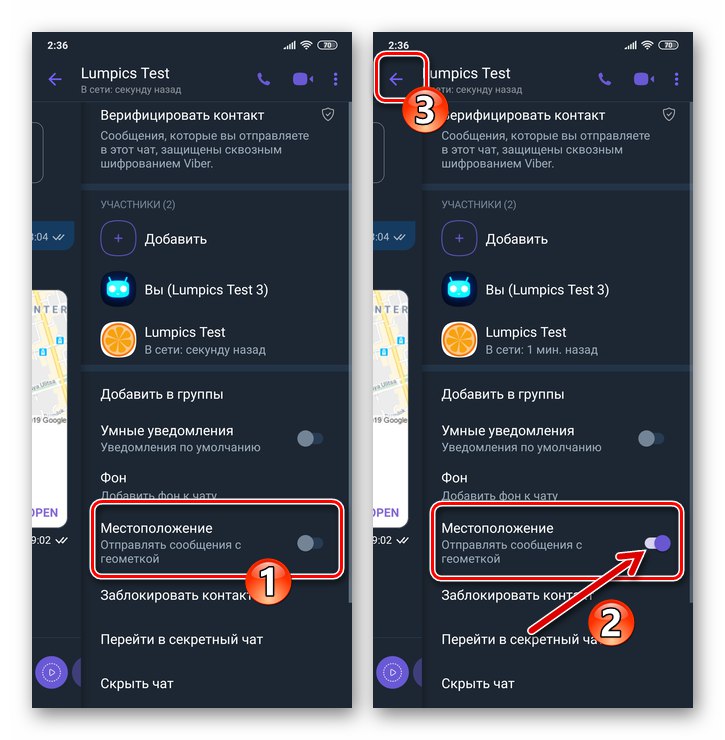
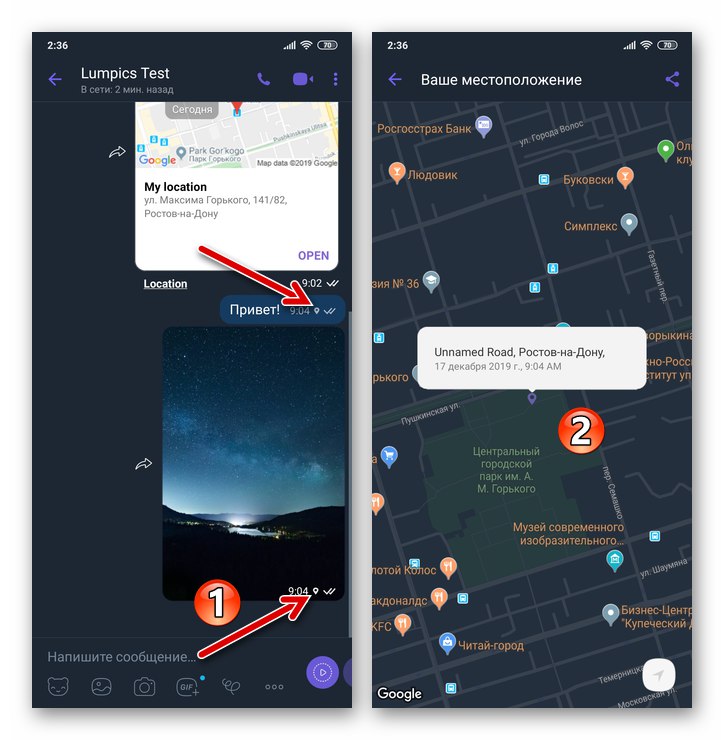
كيفية إرسال الموقع إلى فايبر لنظام iOS
باستخدام البرنامج المثبت على iPhone فايبر لنظام iOS، وكذلك من خلال الإصدار الموصوف أعلاه من برنامج messenger لنظام Android ، من الممكن نقل موقعك الجغرافي مرة واحدة ، بالإضافة إلى ضمان إرسال العلامة الجغرافية إلى محاور واحد أو آخر في الدردشة على أساس مستمر.
الطريقة الأولى: إرسال الموقع لمرة واحدة
- افتح برنامج Viber على جهاز iPhone الخاص بك وانتقل إلى الدردشة مع المستخدم الذي يتلقى بيانات موقعك.
- اضغط على النقاط الثلاث في صف الرموز أسفل حقل نص الرسالة. في القائمة التي تفتح ، حدد "إرسال موقع".
- ثم اضغط "إرسال الموقع الجغرافي"وبعد ذلك يتم حل المشكلة الواردة في عنوان المقال.
![Viber for iPhone -إرسال موقعك الجغرافي للدردشة]()
بالإضافة إلى معلومات حول موقعك الخاص ، يمكنك إرسال إحداثيات كائنات البنية التحتية الموجودة في المنطقة المجاورة لك مباشرةً من المنطقة المفتوحة عن طريق لمس أحد أزرار الفئات ثم تحديد البيانات المطلوبة.
![Viber for iPhone - إرسال بيانات حول مواقع جغرافية مختلفة على الخريطة من خلال برنامج المراسلة]()
- نتيجة لاختيار موقع جغرافي واحد أو آخر عند تنفيذ الفقرة السابقة من التعليمات ، يتم إرسال البيانات على الفور إلى المرسل إليه وعند الاستلام سيكون قادرًا على عرض المعلومات التفصيلية على الخريطة عن طريق لمس "افتح" في مجال رسالتك.
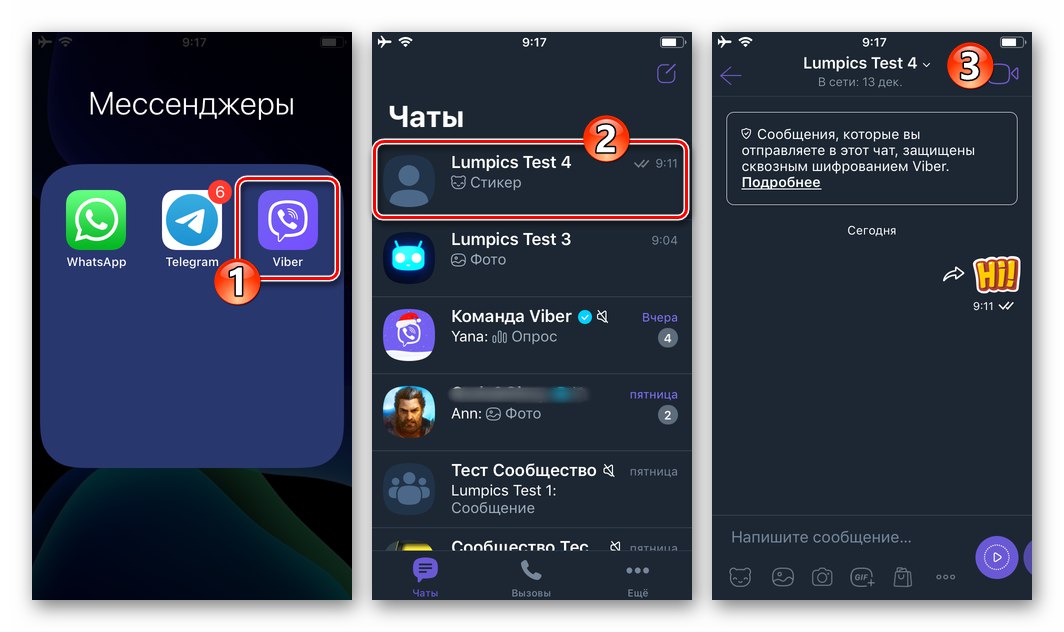
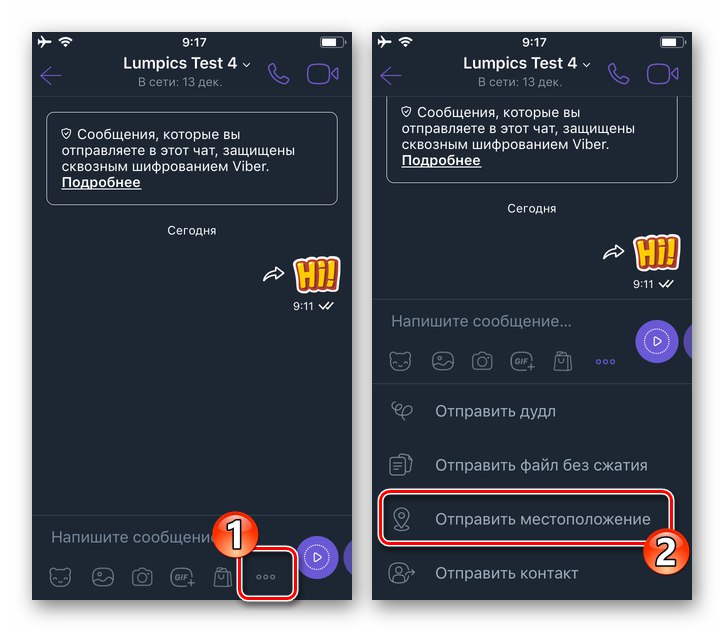
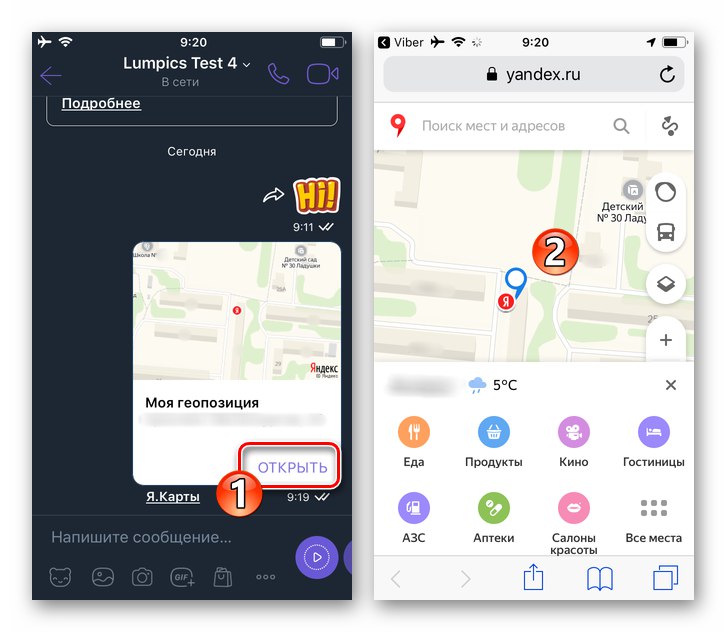
الطريقة 2: تحديد الموقع الجغرافي لجميع المنشورات
- قم بتشغيل برنامج messenger وافتح مربع حوار أو دردشة جماعية حيث تخطط لإرسال رسائل بعلامات جغرافية مرفقة تلقائيًا.
- اذهب إلى الشاشة "تفاصيل"عن طريق النقر فوق عنوان المحادثة أعلى الشاشة ثم النقر فوق "المعلومات والإعدادات" في القائمة التي تفتح.
![Viber for iPhone - انتقل إلى قسم المعلومات والإعدادات الخاصة بالدردشة أو المجموعة]()
بالإضافة إلى ذلك ، يمكن استدعاء قائمة إعدادات الدردشة عن طريق تمرير المنطقة التي بها رسائل إلى اليسار.
![Viber for iPhone - وصول سريع إلى إعدادات أي دردشة]()
- تصفح قائمة الخيارات المطبقة على المراسلات وقم بتنشيط الخيار الموجود مقابل الاسم "إرسال موقع" مفتاح كهربائي. ثم يمكنك العودة إلى الدردشة.
- من الآن فصاعدًا ، سيتم إرفاق علامة جغرافية بجميع الرسائل التي ترسلها إلى مربع الحوار أو الدردشة الجماعية التي تم تكوينها بالطريقة أعلاه ، وهو ما يتم تأكيده من خلال عرض الرمز المقابل على يسار حالة الرسالة. من خلال النقر على الرمز المشار إليه ، سيفتح المستلم خريطة يمكنه من خلالها عرض معلومات مفصلة حول موقعك.

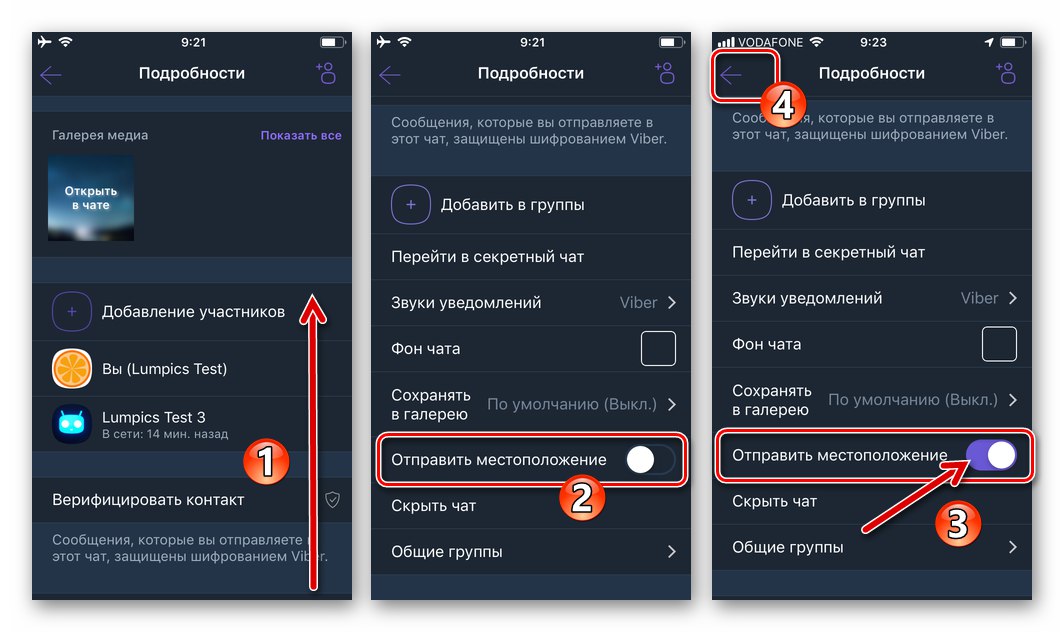
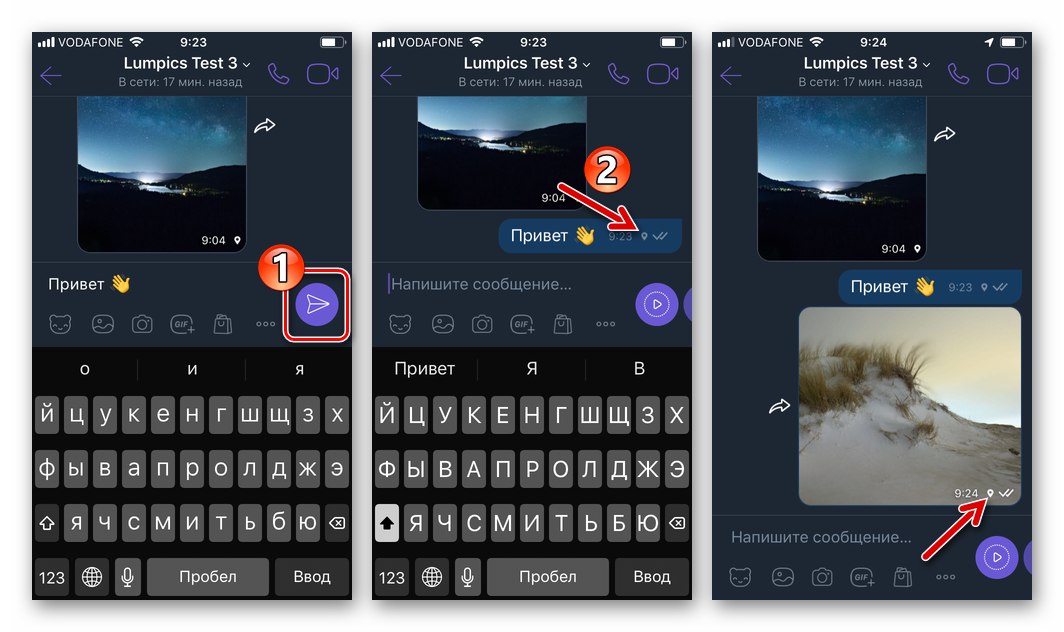
خاتمة
بغض النظر عن نظام تشغيل الجهاز المحمول المستخدم للوصول إلى Viber ، فإن إرسال البيانات حول موقع الشخص إلى المحاور في برنامج المراسلة لا يسبب أي صعوبات وهو متاح في أي وقت تقريبًا. من حيث دقة تحديد الموقع الجغرافي ، فإن الدور الرئيسي لا يلعبه برنامج messenger ، ولكن من خلال خدمات تحديد الموقع الجغرافي التي تعمل على أجهزة Android و iPhone.